É difícil encontrar alguém que não tenha aquela lista de bloqueados no WhatsApp, não é mesmo? Seja um vendedor, uma empresa ou apenas aquela pessoa que não queremos mais contato. Graças às funções de privacidade do aplicativo conseguimos escolher com quem iremos falar ou quem verá nosso status. Mas você sabe como excluir os números bloqueados?
Quando você bloqueia um contato no WhatsApp, ele não pode mais te enviar mensagens ou fazer ligações pelo aplicativo. No entanto, o número salvo da pessoa continua aparecendo em sua agenda. Para que isso não aconteça, você precisa excluir de forma definitiva o contato da agenda do seu celular. O procedimento pode ser feito tanto pelo Android, quanto pelo iPhone (iOS). Neste tutorial, utilizamos um iPhone.
Outra situação comum se dá ao bloquearmos pessoas que nem ao menos salvamos no telefone. Nesses casos, para efetivar a exclusão você precisará salvar o número, bloquear e só depois excluir, já que o app entende que não faz sentido excluir um número que nem ao menos está em sua agenda. Isso, se uma lista de bloqueados muito grande te incomodar, caso contrário, basta bloquear sem adicionar o número e mantê-lo em “Bloqueados”.
Acompanhe o tutorial abaixo e saiba como excluir contatos bloqueados do WhatsApp.
1. Acesse o chat da pessoa que você deseja bloquear (ou que já esteja bloqueada). Para bloqueá-la, toque no nome do contato e em seguida em “Bloquear contato”. Depois, confirme a ação ao pressionar o botão “Bloquear”. Pronto, o contato foi bloqueado, mas a pessoa ainda poderá enviar SMS e ligar para seu aparelho;

2. Abra sua agenda de telefone nativa no celular. Encontre o nome na barra de busca e acesse a página do contato;
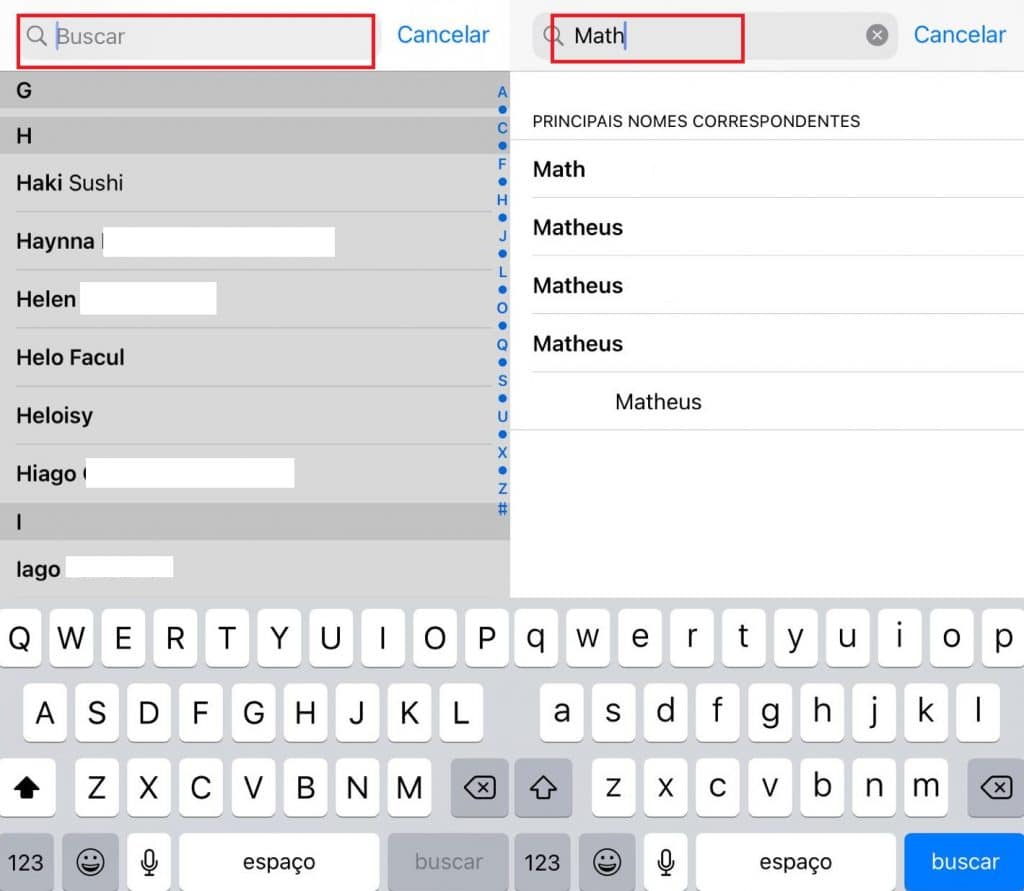
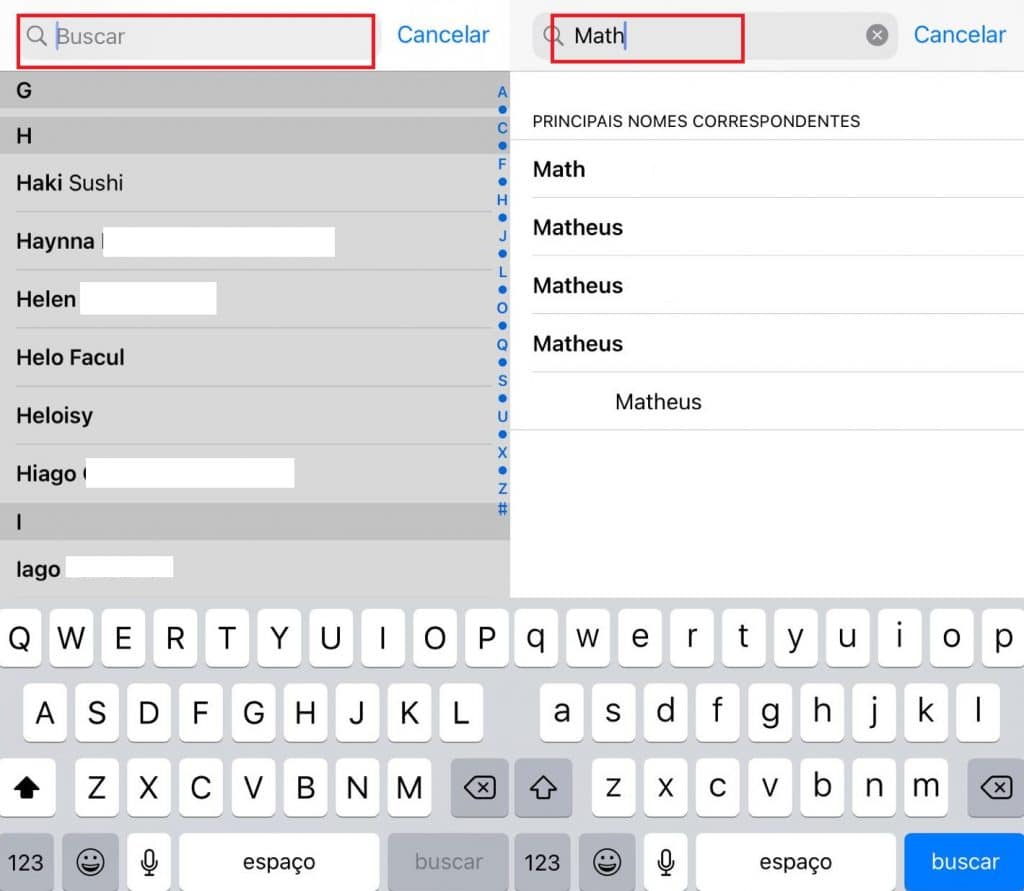
3. Toque na opção “Editar”. Role a página até o final e clique em “Apagar contato”. Feito, contato bloqueado e excluído. Lembrando que, caso você não queira bloquear o contato apenas no WhatsApp, o telefone também te dá a opção de bloquear ligações nativas, via FaceTime e SMS. Basta tocar no botão “Bloquear este chamador”, na página do contato (antes de clicar em “Editar”) e depois confirmar a ação.

O tutorial é válido também para Android, apenas com alguns nomes e confirmações diferentes. Pela versão, dependendo do contato, você terá que identificar um motivo para estar bloqueando aquele contato, por exemplo. Mas o restante do processo segue o mesmo caminho.
Fonte: Olhar Digital – https://olhardigital.com.br/2021/03/30/dicas-e-tutoriais/como-excluir-contatos-bloqueados-no-whatsapp-pelo-iphone-e-android/amp/





![Validate my RSS feed [Valid RSS]](http://gazetaimperial.com.br/wp-content/uploads/2021/04/valid-rss-rogers.png)